Windows 8: Make Xbox Muzyka i wideo Pokazuj swoją kolekcję domyślnie
Po uruchomieniu aplikacji Xbox Music lub Video w systemie Windows 8 domyślnie wyświetla widok sklepu internetowego / reflektora. Jest to denerwujące, jeśli chcesz szybko dostać się do swojej własnej kolekcji muzyki lub wideo. Oto, jak domyślnie wyświetlać zawartość.
Oto widok domyślnego widoku Xbox Music.

Oto domyślny widok dla Xbox Video. Są one dobre, jeśli chcesz rozpocząć przeglądanie zawartości, ale możesz zmienić domyślny widok.

Aby bezpośrednio przejść do muzyki lub filmów, otwórz aplikację Xbox Music lub Video na ekranie Start systemu Windows 8.

Następnie użyj skrótu klawiaturowego Klawisz Windows + I, aby otworzyć Ustawienia i wybierz Preferencje. Jeśli używasz tabletu lub systemu z ekranem dotykowym, przesuń palcem od prawej ramki w lewo, aby wyświetlić pasek Charms. Następnie dotknij Ustawienia >> Preferencje .

Dla muzyki ustaw przełącznik w pozycji Uruchom w widoku uruchamiania Otwórz moją muzykę po uruchomieniu aplikacji.

Lub dla wideo ustaw przełącznik w pozycji Uruchom w widoku startowym Otwórz moje wideo po uruchomieniu aplikacji.

Zamknij aplikację Xbox Music lub Xbox Video i uruchom ponownie, aby ustawienie zadziałało.

Teraz, po ponownym uruchomieniu aplikacji Windows 8 Video lub Music App, przejdzie ona bezpośrednio do widoku kolekcji. Jest to przydatne, jeśli chcesz szybciej uzyskać dostęp do dowolnych utworzonych list odtwarzania.

Twoje kolekcje wideo i audio będą wyświetlać zawartość zakupioną ze sklepu Windows, a także zawartość załadowaną na dysk twardy.




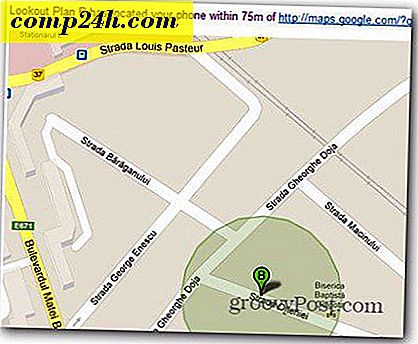
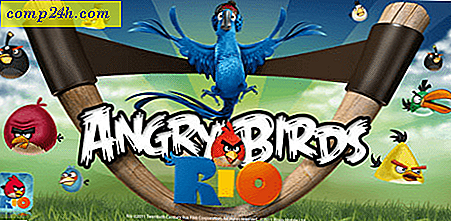
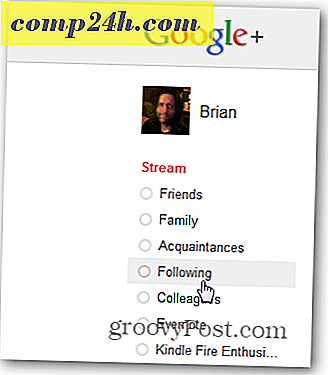

![Zarządzaj hasłami Windows za pomocą Windows Vault [How-To]](http://comp24h.com/img/microsoft/136/manage-windows-passwords-using-windows-vault.png)